

STM32最小系统板与ESP01S接入机智云教程
描述
本次采用STM32F103C8T6单片机、ESP-01S 模块、红外避障模块、蜂鸣器模块,OLED(0.96 iic)、继电器模块 、超声波模块,接入机智云平台,分别演示机智云平台的各类型数据点的用法。为嵌入式学习添砖加瓦,快速接入机智云云平台。
使用到的模块

STM32F103C8T6

ESP-01S

超声波模块(HC-SR04)

蜂鸣器模块

OLED(0.96 iic)

红外避障模块

继电器模块

USB A TTL CH340
基本工作
第一步:进入机智云开发者中心创建智能产品
机智云开发者中心
详细参考机智云文档中心
产品创建 - Gizwits
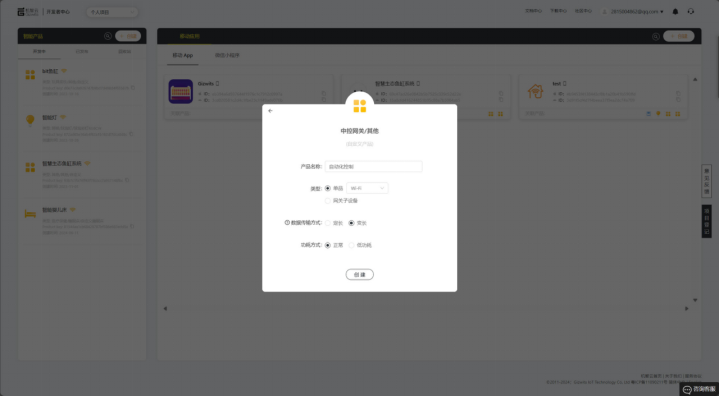
分别新建数据点
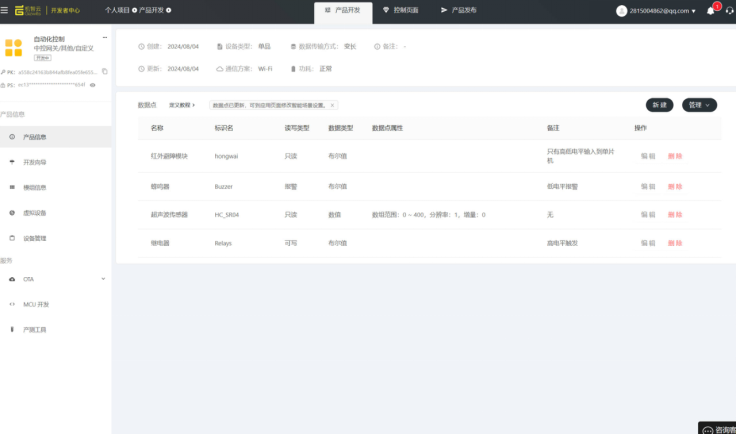
第二步:ESP-01S烧录机智云固件
需要用到 USB A TTLCH340串口来对ESP01S进行烧录,连接图如下
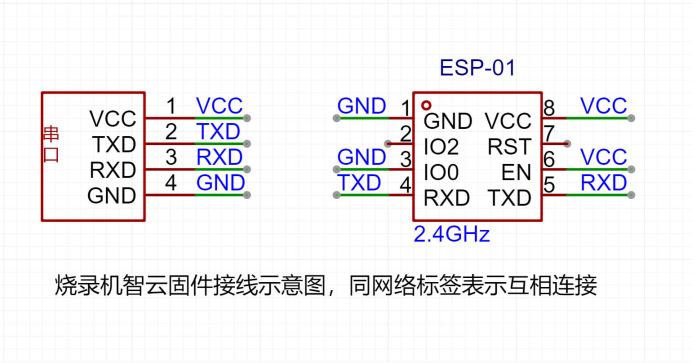
完成成连接,我们到机智云下载中心下载机智云对应的固件:
机智云下载中心地址(Gizwits)
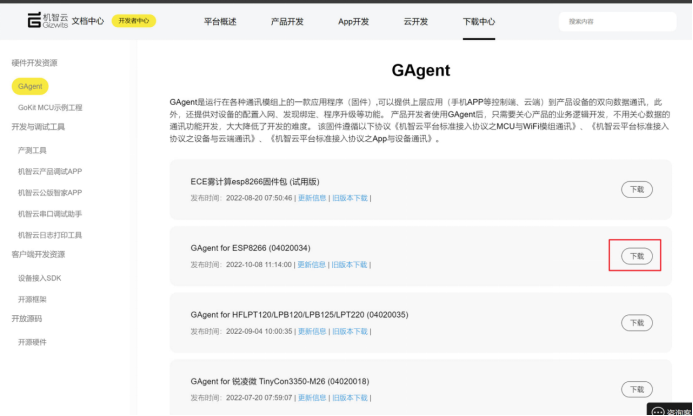
解压我们可以看到有好多种固件,带combine的是合并固件,烧录只需要选择这一个即可,分别有 8M 16M 32M 大小的固件给我们烧录,这时候就需要去查看我们的ESP01S的flash大小是多少了。
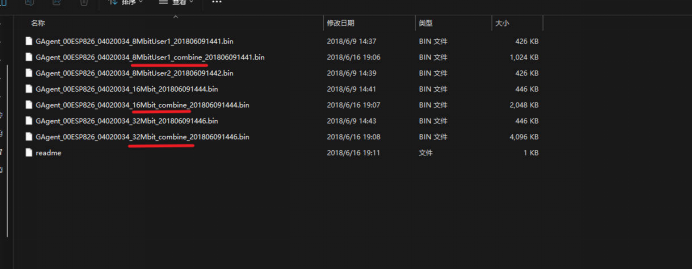
通过去百度查找对应型号的esp8266,在查看该WIFI模组的Flash大小,我的为8M,所以我选择烧录 8M大小的合并固件。
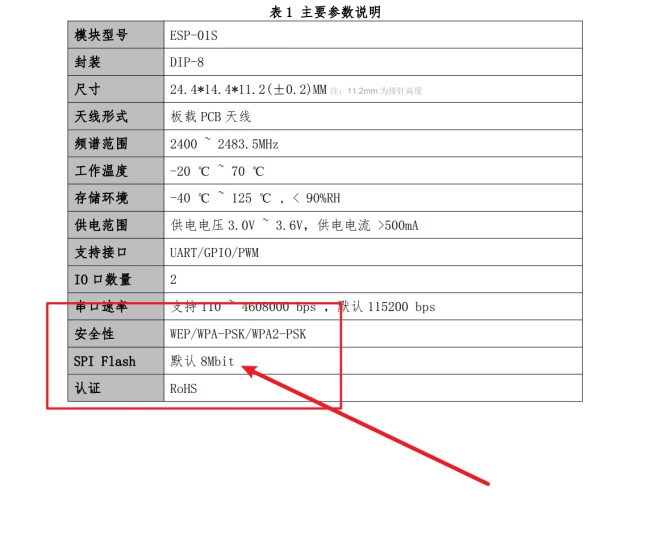
使用flash_download_tool工具下载(无需安装,解压直接使用)下载地址:工具|乐鑫科技 (espressif.com.cn)
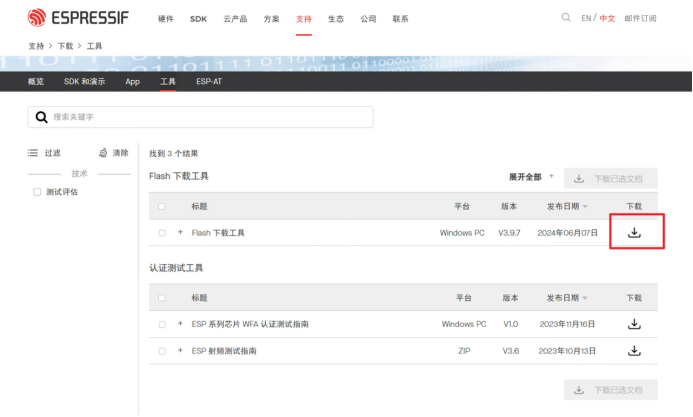
双击打开
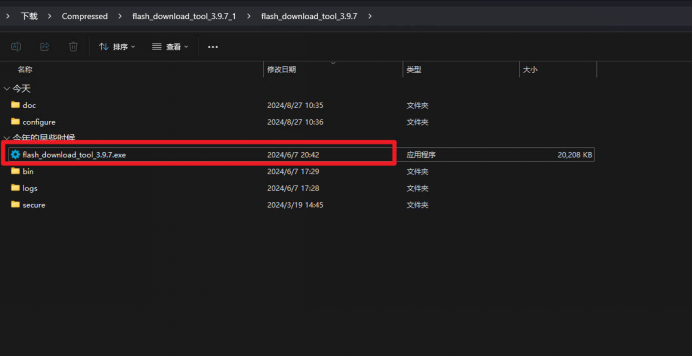
选择 ESP8266
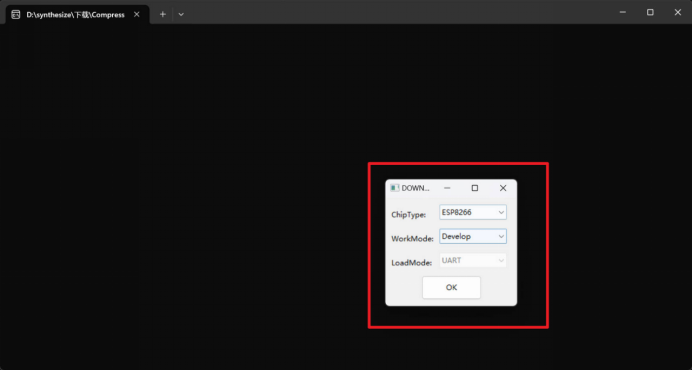
USB A TTL CH340 连接到电脑串口(如果显示不和我一样 USB-SERILACH340 (xxx),就是没有安装 CH340的驱动)
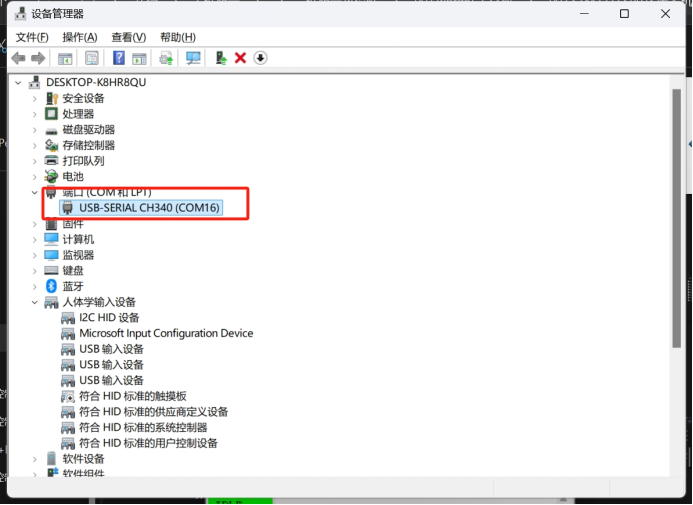
添加文件
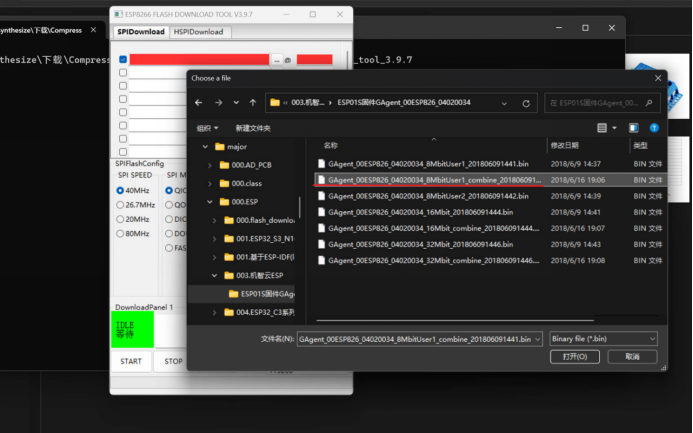
烧录选项
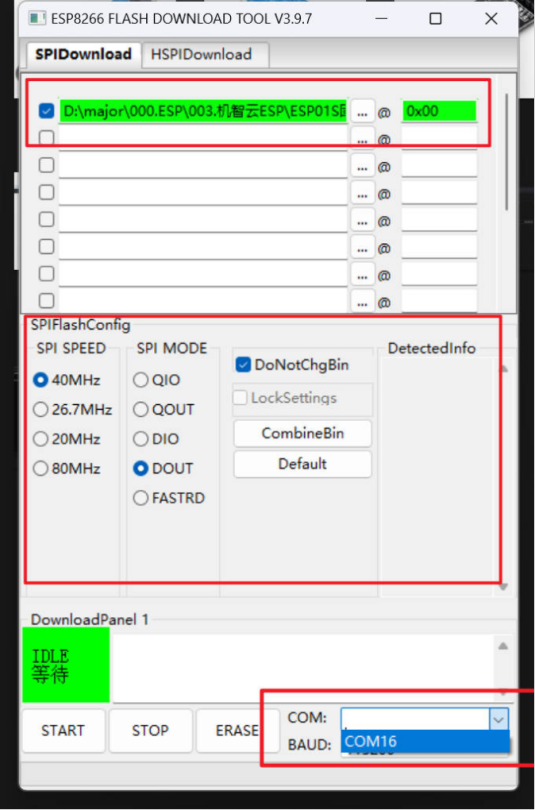
好了就先擦除一下芯片以前的固件
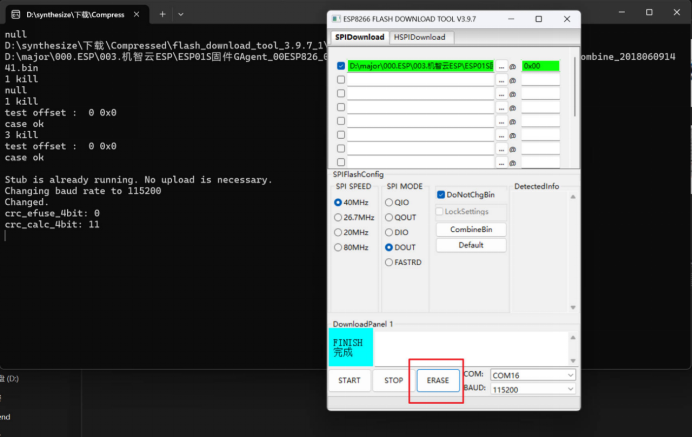
在进行烧录(显示红圈中的参数基本就烧录成功,硬件没问题,能读取到信息)
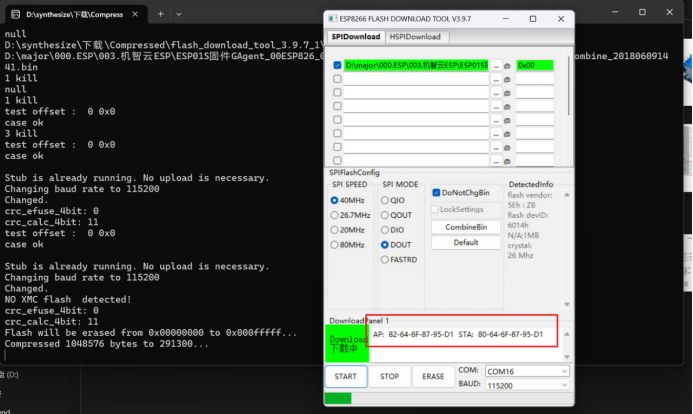
烧录完成
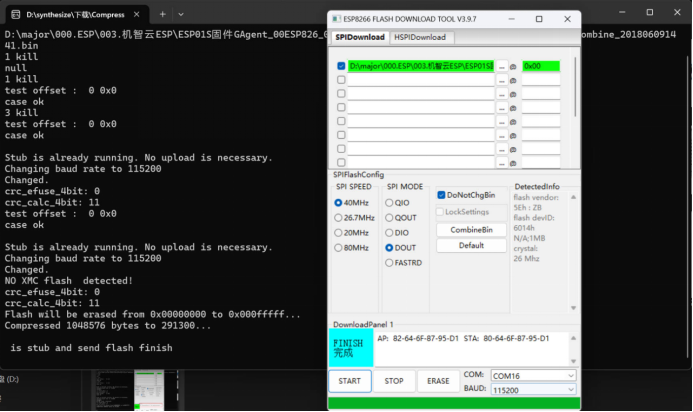
接下来就是测试了,把多余的线去除,理论上接线图如下
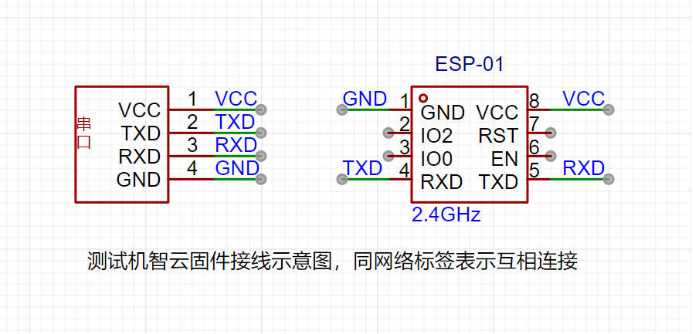
但是发现,我使用的是拓展坞供电,可能电流不够,导致掉串口,我就换了一种接法,使用STM32最小系统的3V3对ESP01s进行供电,连接图如下
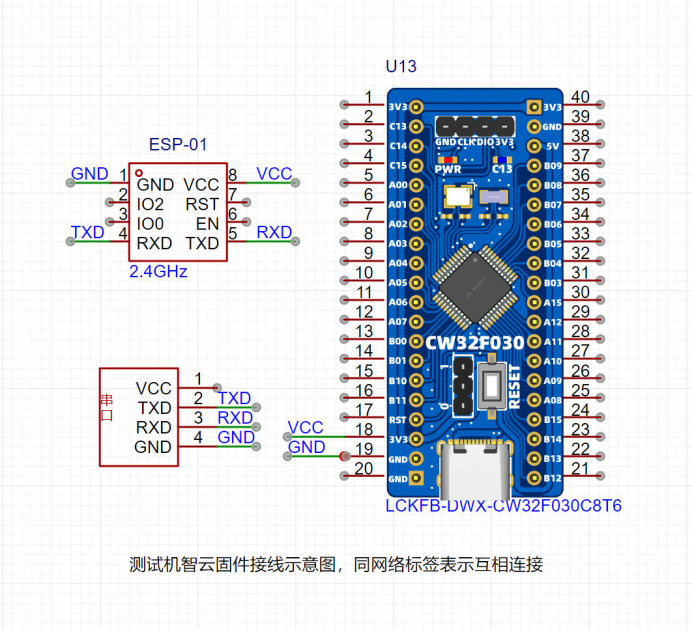
注意设备的共地很重要

机智云下载中心下载机智云串口调试助手
下载连接:Gizwits
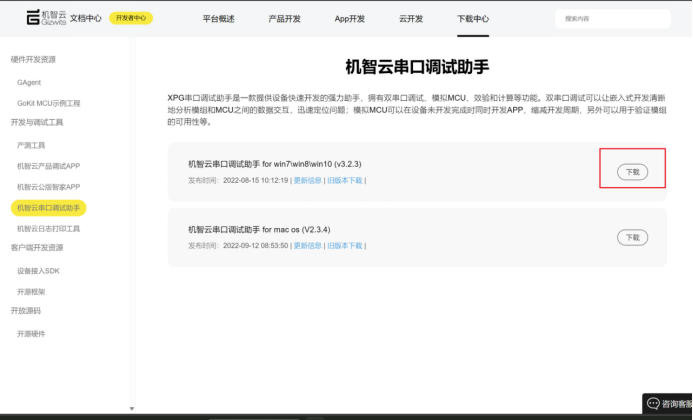
解压后双击打开
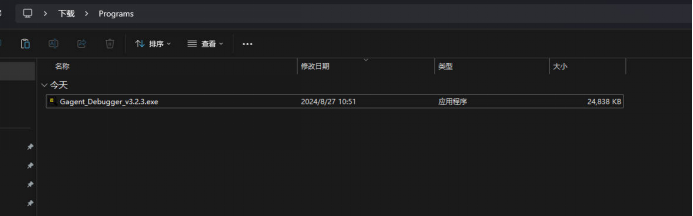
点击新增
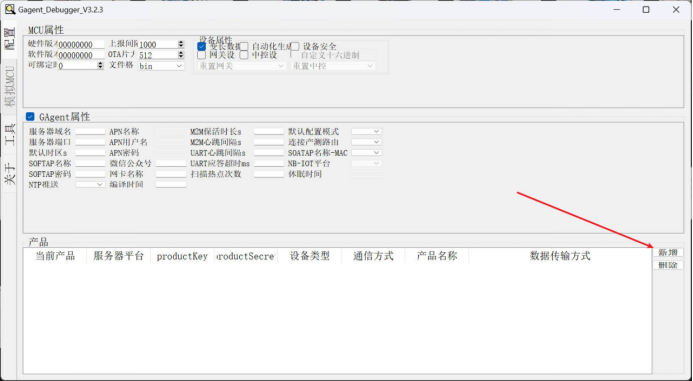
复制粘贴,我们新建产品的pk和ps
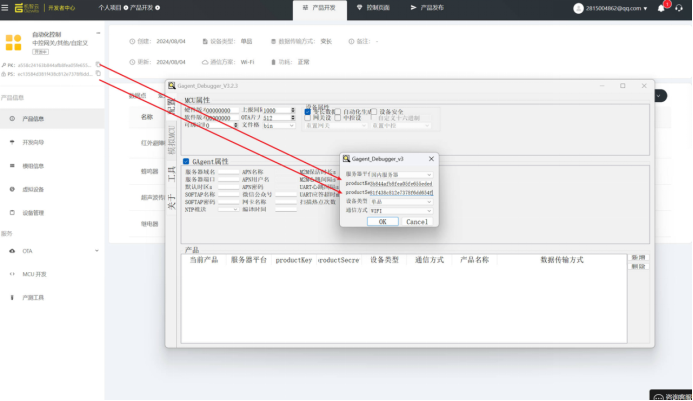
新增成功
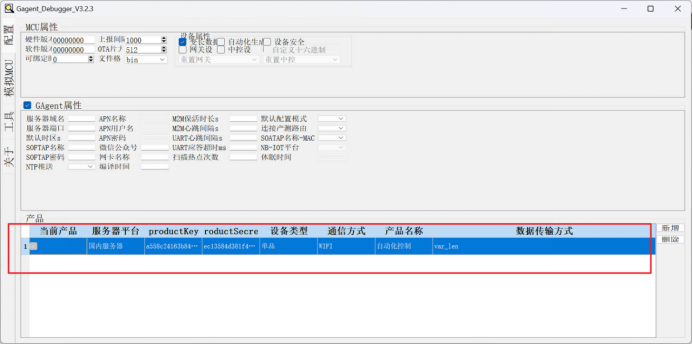
选择串口,打开串口,点击初始化,有RX回复表示串口通信成功
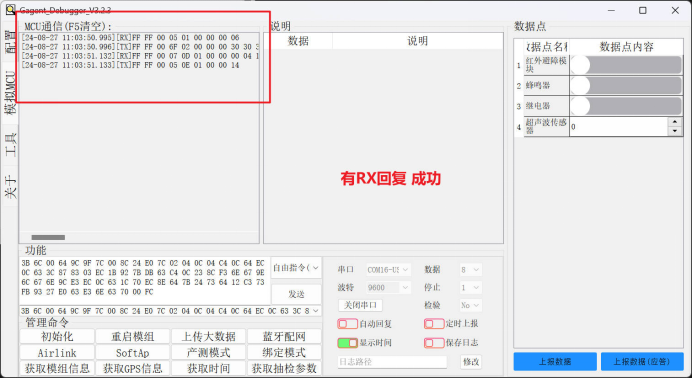
接下来就是机智云的下载中心下载机智云的APP对设备进行配网
下载地址:Gizwits
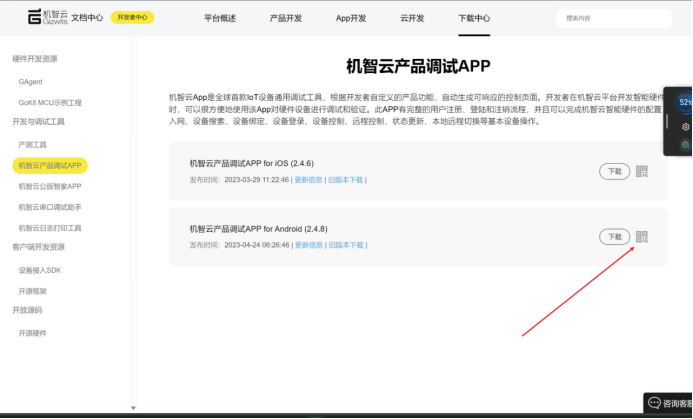
手机打开浏览器,扫描二维码进行下载
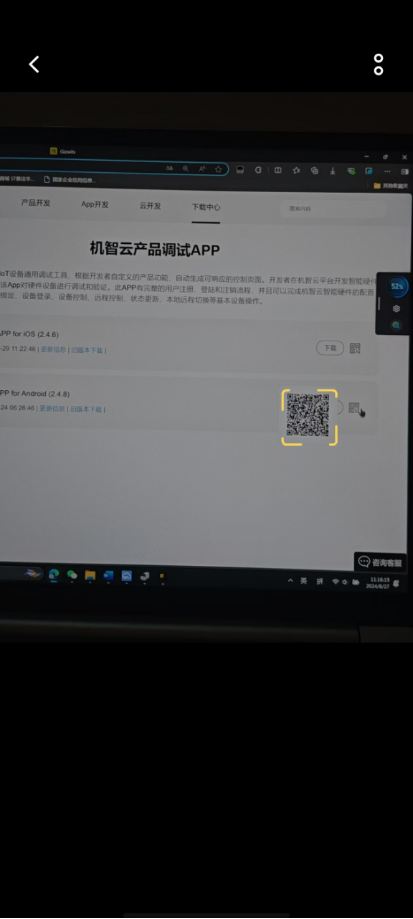
安装APP
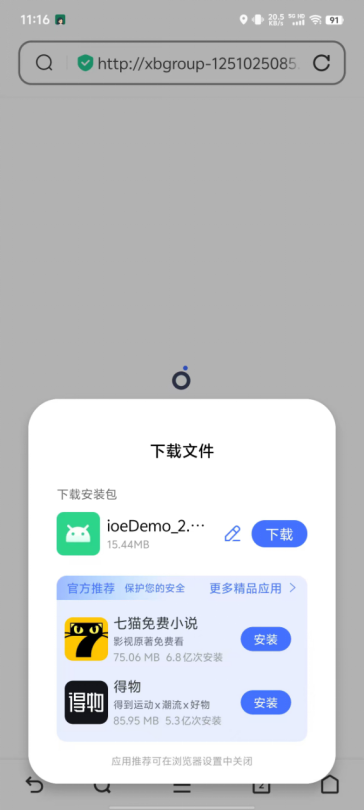
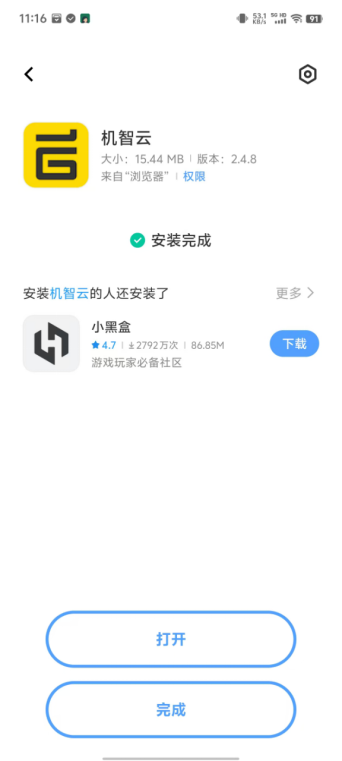
权限全部允许
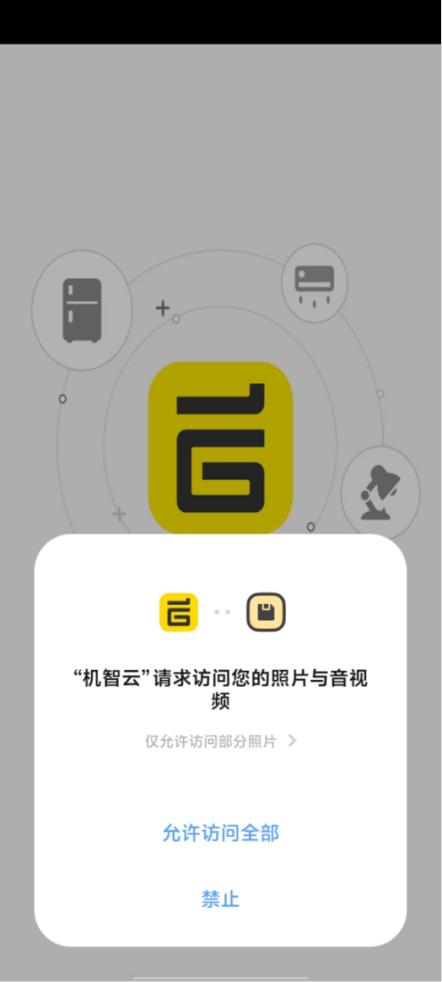
调试APP可以点击下方跳过登陆,直接使用
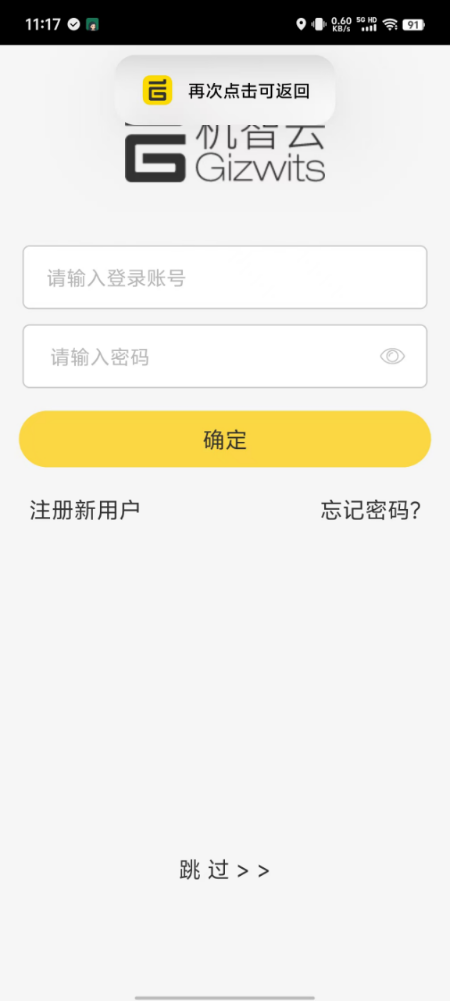
回到机智云串口调试助手点击初始化,过几秒在点击 Airlink 进入配网

在到手机APP操作,点击添加设备后,选择一键配网
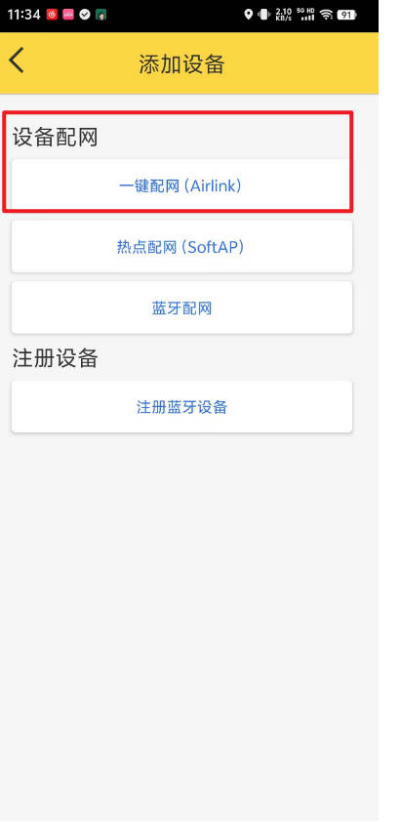
记住需要Wifi的网段在 2.4G网段,不用使用 5G 或者2.4G和5G合并的网络,可以使用电脑开热点进行配网。
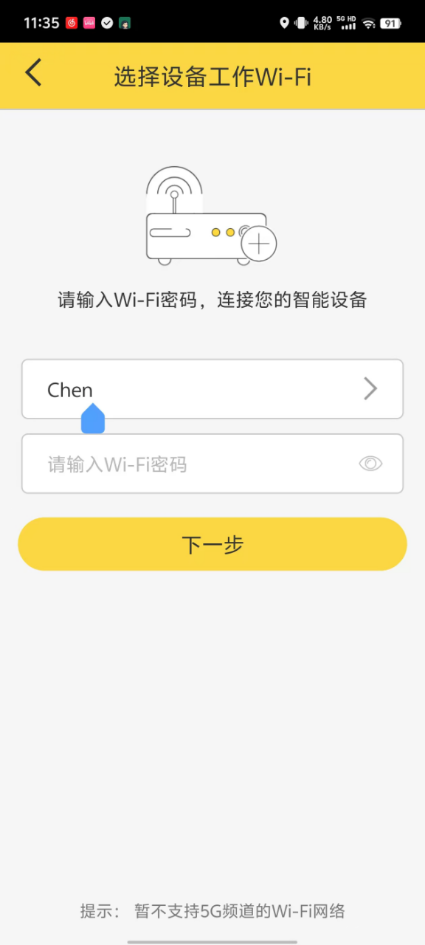
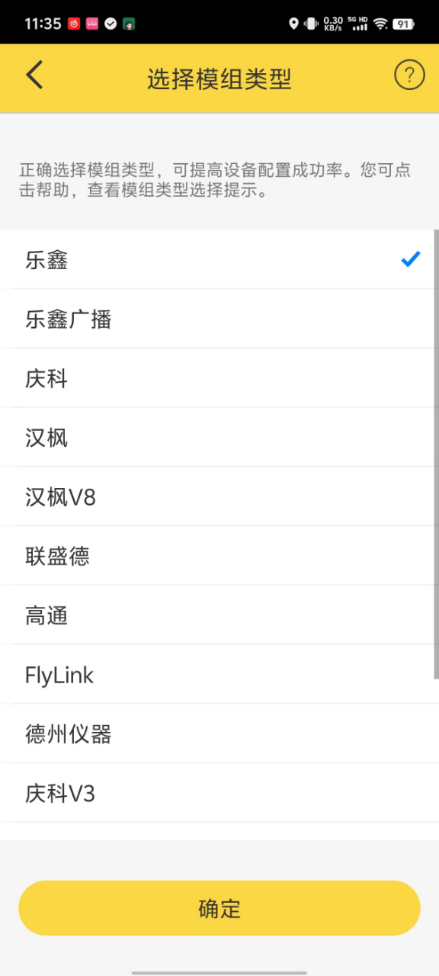
在等待下图的过程中,可以发现机智云串口调试助手会有大量的数据接收到,可能是配网成功的现象。
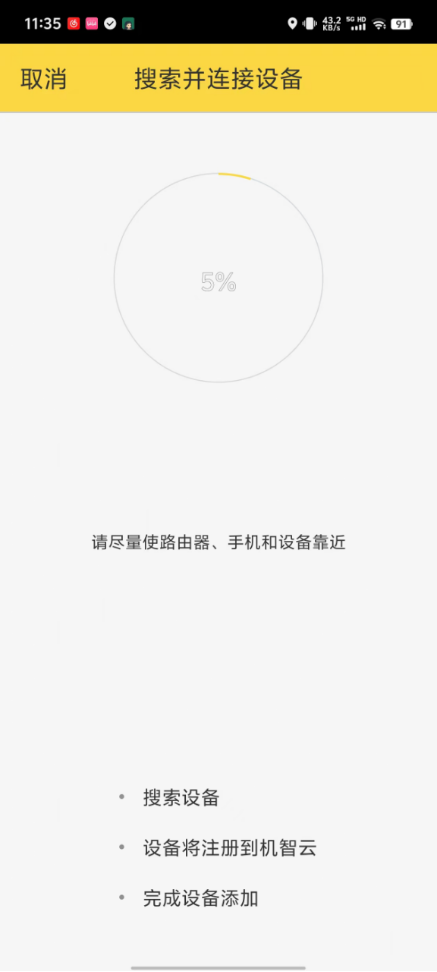

稍作等待完成,如果不行,就退回到主界面,看一看到ESP01S以及联网了,与我的手机在同一局域网内,我们点击连接即可。
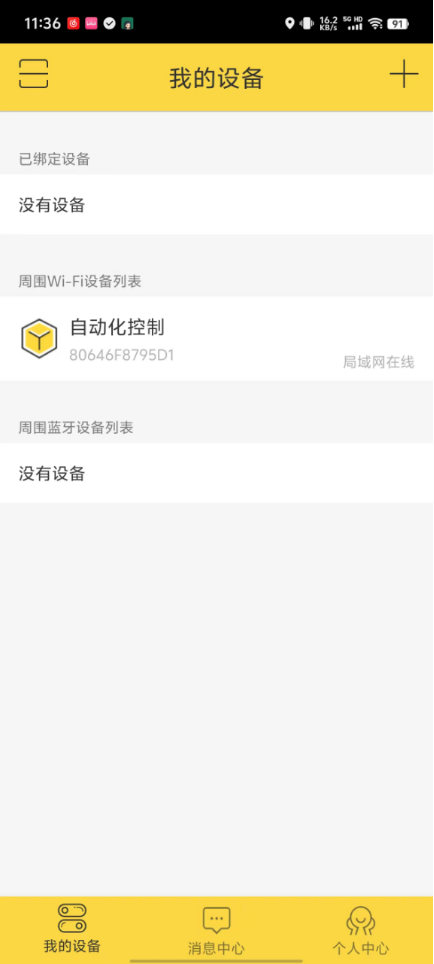
机智云串口调试助手,上报数据
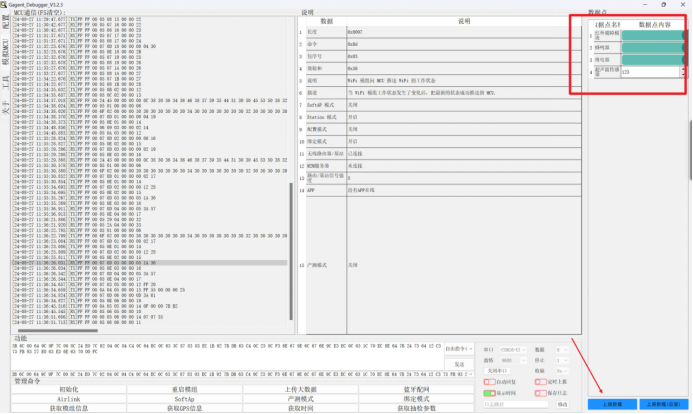
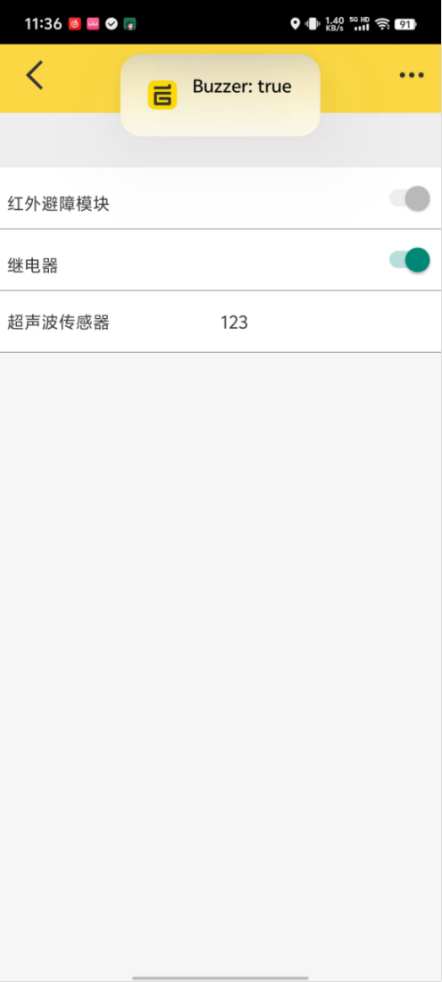
到此完成ESP01S的配网流程,ESP01S可以直接接到STM32最小系统的串口进行使用了。
接下来是各个模块与单片机的连接,接线图如下

STM32代码下载与cobeMX配置
利用机智云开发者中心的MCU开发便捷快速生成代码
下载好并解压缩机智云平台生成的代码。
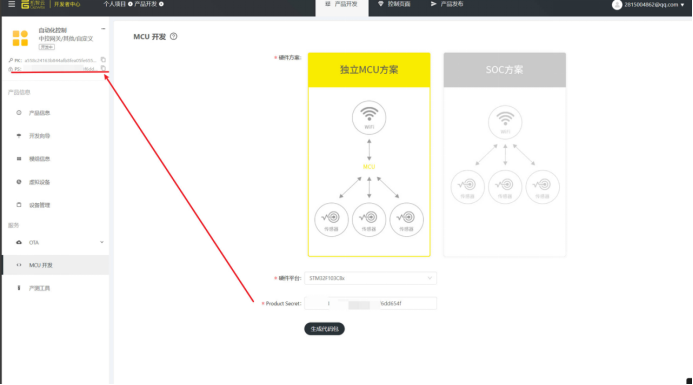
打开解压好的STM32CubeMX文件,记住路径不能有中文!
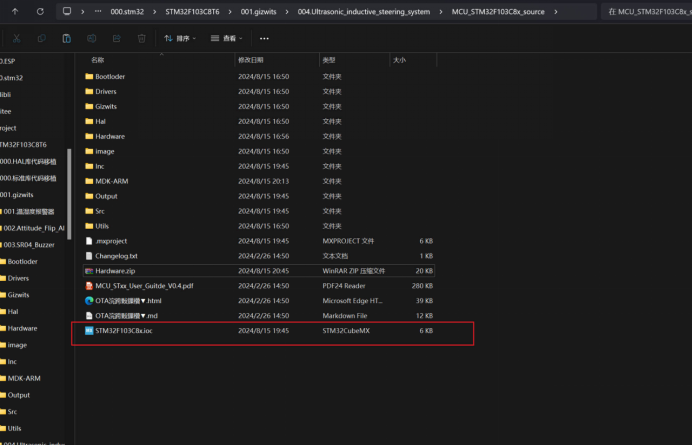
配置IO口输入模式来接收红外避障模块的电平硬件 PC15
两种状态:
没反射——D0输出高电平——灭
灯反射——D0输出低电平——亮灯
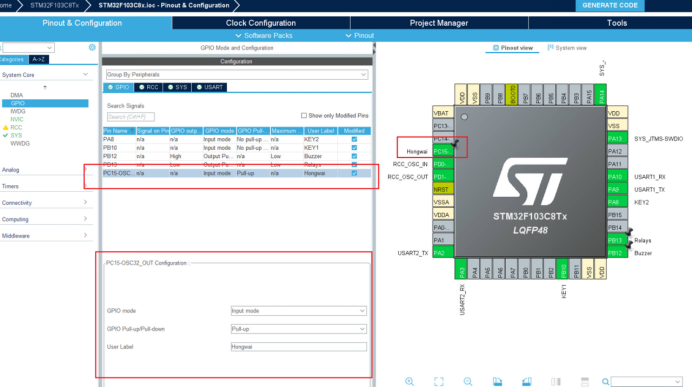
配置蜂鸣器控制引脚PB12
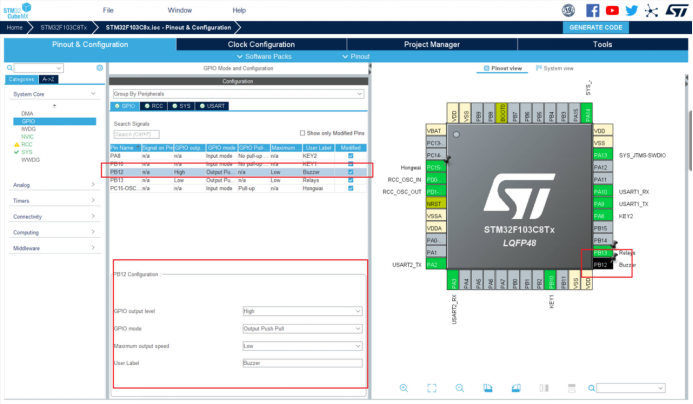
配置继电器控制引脚 PB13
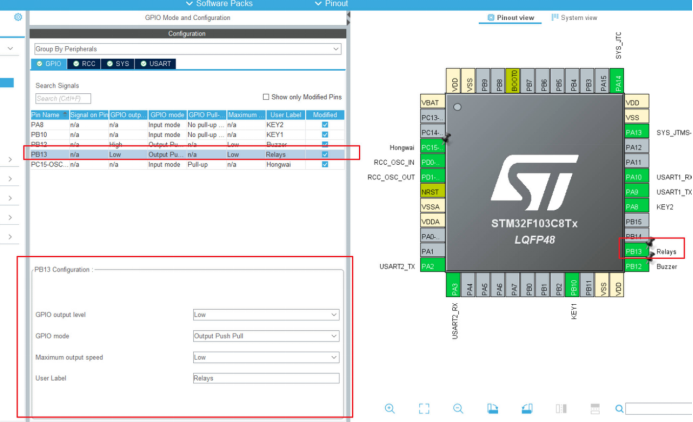
配置板载LED灯的PC13引脚
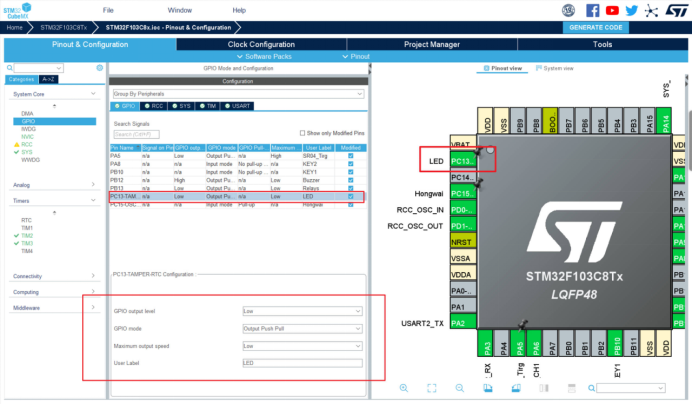
配置超声波Trig引脚为 PA5
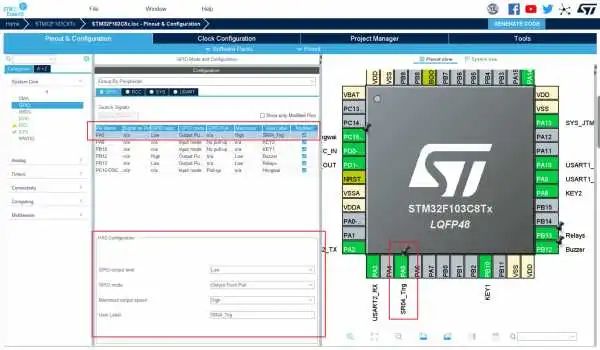
配置TIM3 选择通道1 并开启外部中断
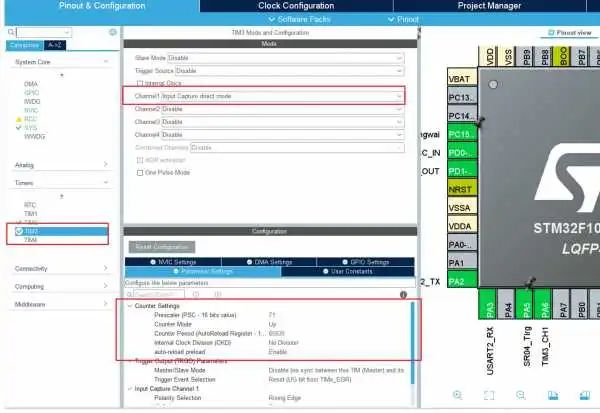
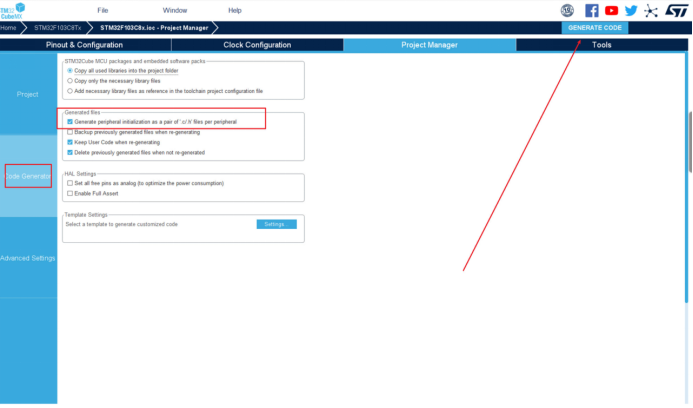
选择区分文件方便使用
最后生成代码(不可以有中文路径!!)
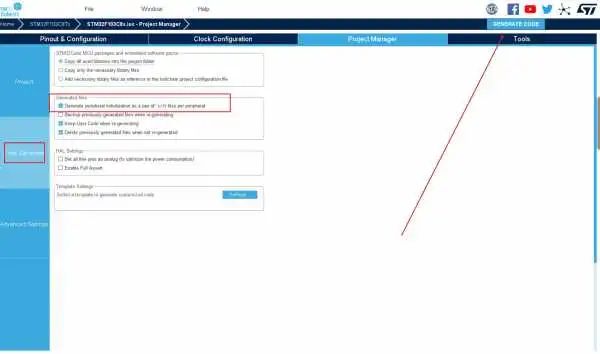
打开MDK-ARM工程文件夹
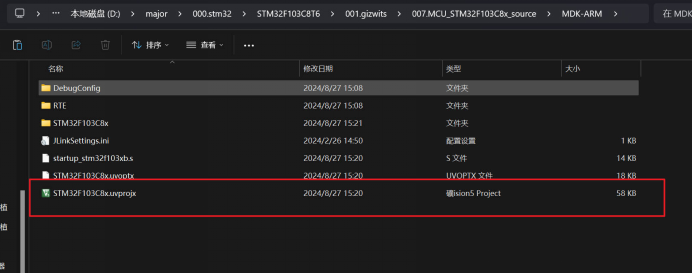
添加外设文件夹
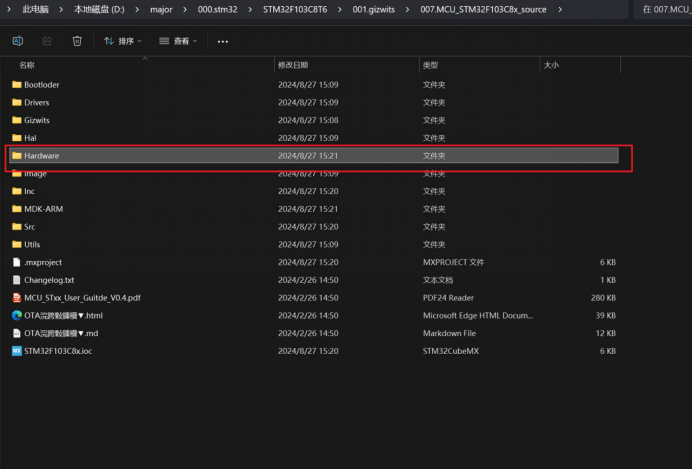
在project 中添加Hardware 文件夹的编译路径,以及添加进入工程
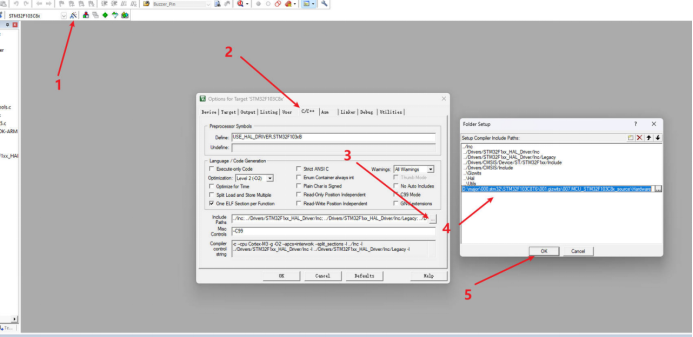
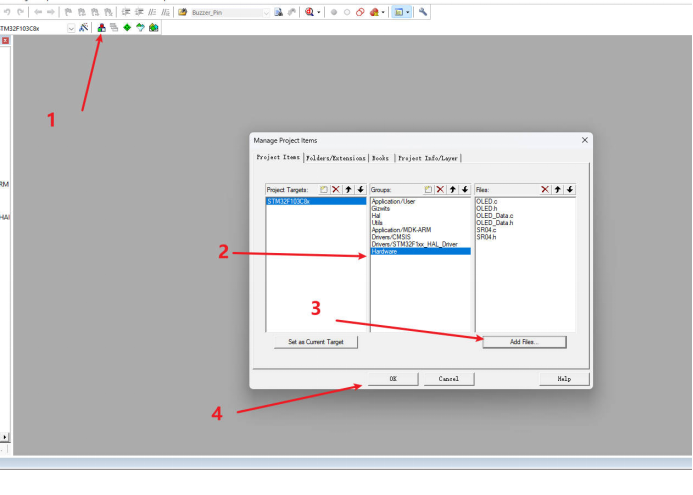
补全外设的头文件,在main.h中添加
include"stm32f1xx_hal.h"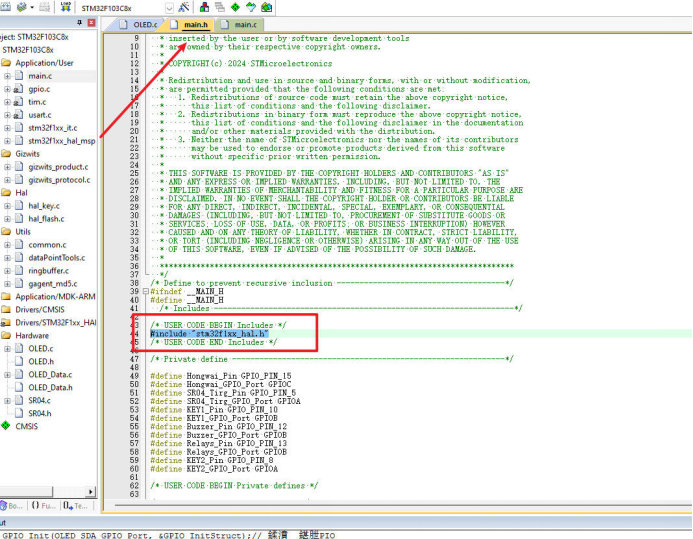
编译无误后继续
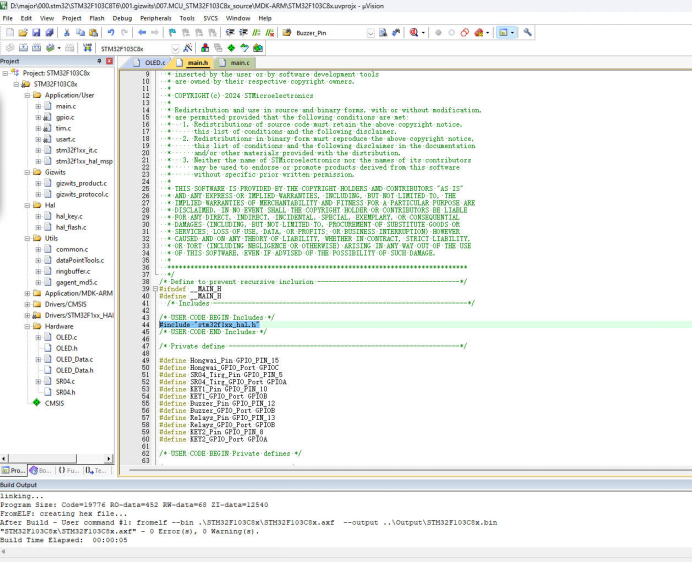
添加头文件
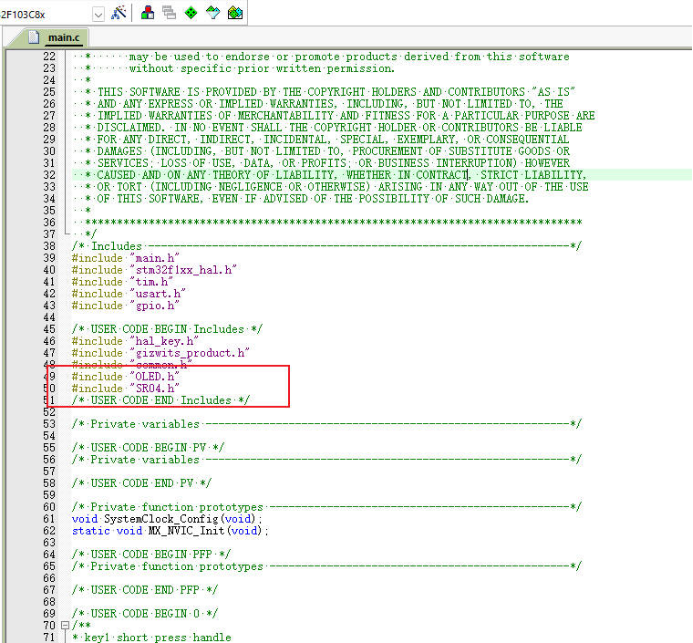
主函数中初始化OLED
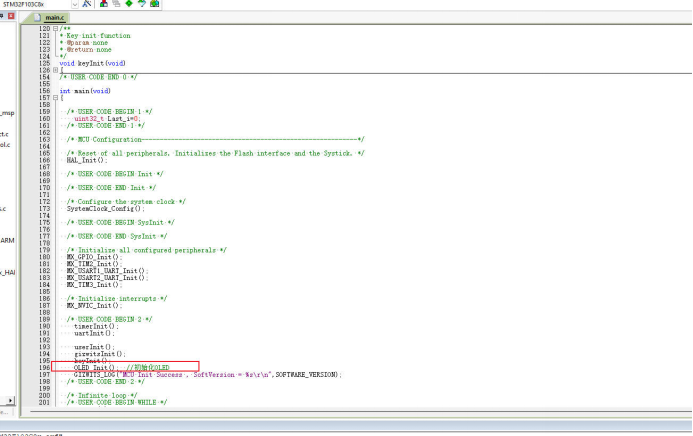
While(1)死循环中,实现逻辑代码
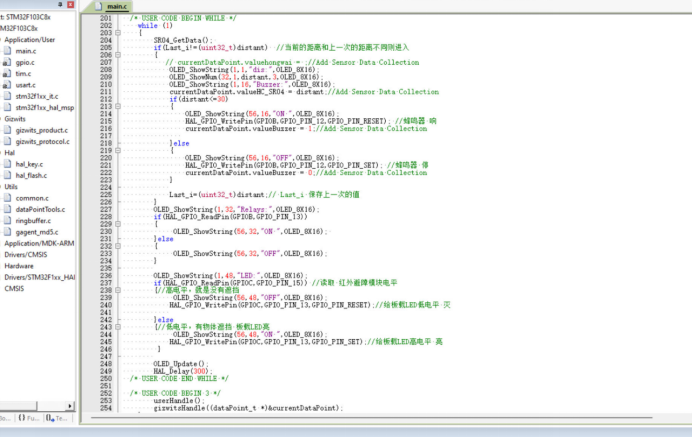
while (1) { SR04_GetData(); if(Last_i!=(uint32_t)distant) //当前的距离和上一次的距离不同则进入 { // currentDataPoint.valuehongwai = ;//Add Sensor Data Collection OLED_ShowString(1,1,"dis:",OLED_8X16); OLED_ShowNum(32,1,distant,3,OLED_8X16); OLED_ShowString(1,16,"Buzzer:",OLED_8X16); currentDataPoint.valueHC_SR04 = distant;//Add Sensor Data Collection if(distant<=30) { OLED_ShowString(56,16,"ON ",OLED_8X16); HAL_GPIO_WritePin(GPIOB,GPIO_PIN_12,GPIO_PIN_RESET); //蜂鸣器 响 currentDataPoint.valueBuzzer = 1;//Add Sensor Data Collection }else { OLED_ShowString(56,16,"OFF",OLED_8X16); HAL_GPIO_WritePin(GPIOB,GPIO_PIN_12,GPIO_PIN_SET); //蜂鸣器 停 currentDataPoint.valueBuzzer = 0;//Add Sensor Data Collection } Last_i=(uint32_t)distant;// Last_i 保存上一次的值 } OLED_ShowString(1,32,"Relays:",OLED_8X16); if(HAL_GPIO_ReadPin(GPIOB,GPIO_PIN_13)) { OLED_ShowString(56,32,"ON ",OLED_8X16); }else { OLED_ShowString(56,32,"OFF",OLED_8X16); } OLED_ShowString(1,48,"LED:",OLED_8X16); if(HAL_GPIO_ReadPin(GPIOC,GPIO_PIN_15)) //读取 红外避障模块电平 {//高电平,就是没有遮挡 OLED_ShowString(56,48,"OFF",OLED_8X16); HAL_GPIO_WritePin(GPIOC,GPIO_PIN_13,GPIO_PIN_RESET);//给板载LED低电平 灭 }else {//低电平,有物体遮挡 板载LED亮 OLED_ShowString(56,48,"ON ",OLED_8X16); HAL_GPIO_WritePin(GPIOC,GPIO_PIN_13,GPIO_PIN_SET);//给板载LED高电平 亮 } OLED_Update(); HAL_Delay(300); /* USER CODE END WHILE */
/* USER CODE BEGIN 3 */ userHandle(); gizwitsHandle((dataPoint_t *)¤tDataPoint); }
在gizwits_product.c 的第79行后面添加控制继电器的代码,如下图
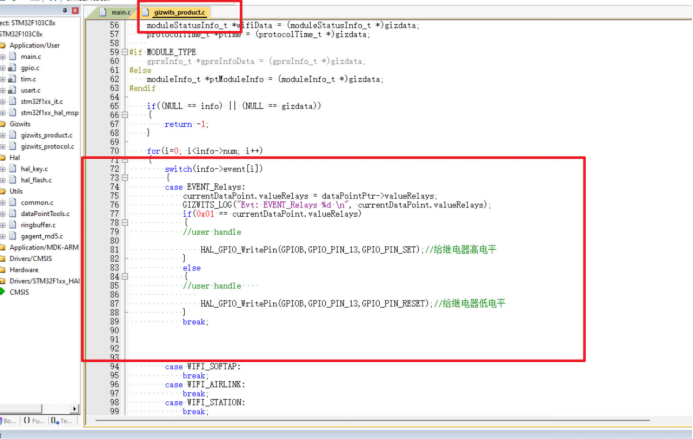
编译前勾选下图中的USEMicro LIB
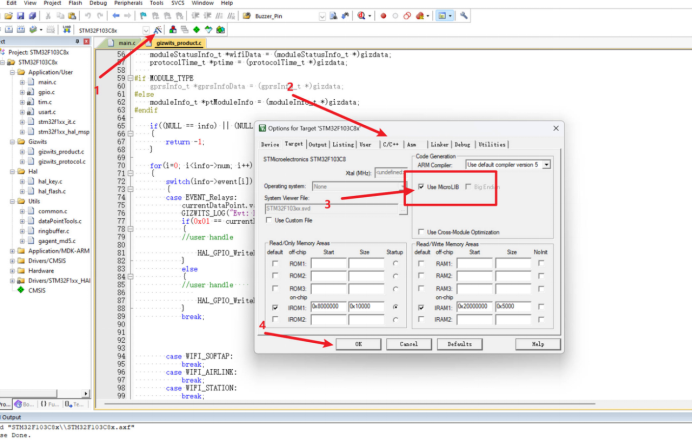 机智云开发者中心查看数据
机智云开发者中心查看数据
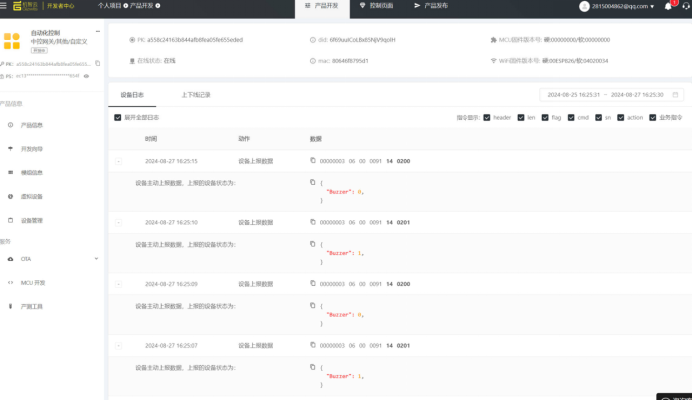 APP中查看数据
APP中查看数据
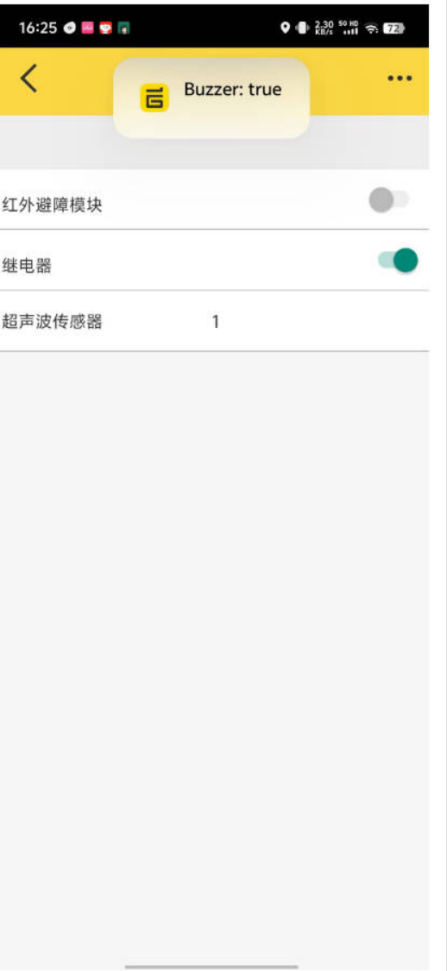
成果图

-
【有奖直播】STM32最小系统板与ESP01S接入机智云实战指南2024-09-05 754
-
机智云开源自动化控制篇-接近报警系统2024-08-31 1008
-
stm32最小系统板原理图下载2024-07-01 1024
-
使用小度音箱blinker控制ESP01S Relay继电器模块2023-04-28 910
-
使用blinker控制esp01s Relay继电器模块2023-04-27 1734
-
ESP8266-01S接入机智云物联网平台2022-04-06 16052
-
基于STM32机智云平台控制设备开关的相关资料推荐2022-02-14 822
-
怎样去使用基于stm32f1的esp01s驱动库呢2022-01-21 968
-
如何使用STM32F103RC配合esp-01s接入机智云的物联网?2021-12-14 2147
-
基于STM32的机智云平台控制设备开关(物联网)2021-12-08 773
-
STM32最小系统板电容的选取2021-11-17 912
-
基于OTA升级的ESP01S固件测试工具2021-07-12 1298
全部0条评论

快来发表一下你的评论吧 !

